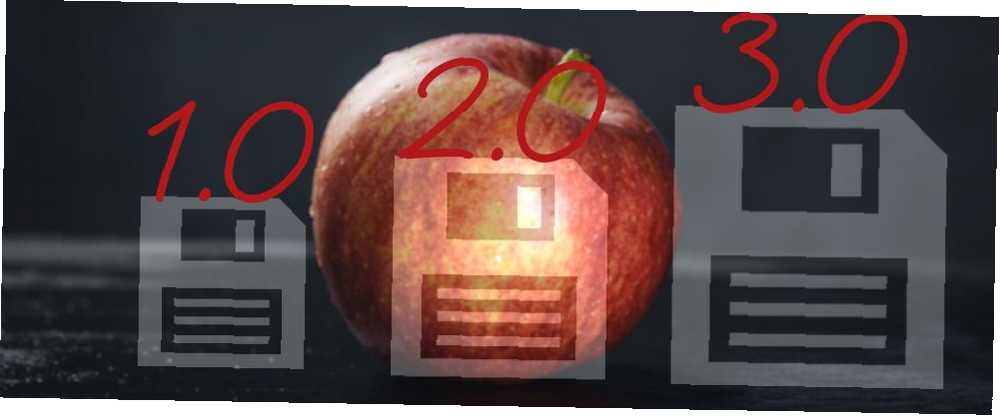
Lesley Fowler
0
2056
466
Wersjonowanie plików to przeoczona funkcja systemu macOS. Jest to funkcja wykorzystująca moce regeneracyjne Time Machine do odzyskiwania starszych wersji dokumentów.
Wersjonowane systemy plików nie są niczym nowym, ale wielu nadal nie zdaje sobie sprawy, że ich komputer Mac może to zrobić. Wraz z pojawieniem się nowego systemu plików APFS firmy Apple, wersjonowanie staje się jeszcze bardziej zakorzenione w systemie.
Jest to funkcja na poziomie profesjonalnym, która może wydostać się z kłopotów. Oto jak go używać (i wyłączyć, jeśli naprawdę chcesz).
Automatyczne zapisywanie i wersjonowanie plików: Lion's Highlights
OS X Lion był lubianą wersją systemu operacyjnego Apple. Obejmując język projektowania systemu iOS, przegląd systemu macOS (wtedy OS X) nie był bezproblemowy. 5 powodów, dla których możesz nie chcieć jeszcze uaktualnić do wersji Lion [Mac] 5 powodów, dla których możesz nie chcieć uaktualnić do wersji Lion Just Jednak [Mac] W najnowszej wersji Mac OS X, Lion, wygląda na to, że sceptycy czują się teraz całkiem uzasadnieni. W rzeczywistości wielu użytkowników decyduje, że może „tylko trochę dłużej czekać” to najlepszy ruch… Jedną z najpotężniejszych funkcji było wprowadzenie wersji plików.
Funkcja wprowadziła również obawy. Głównie, Zapisz jako przekształciło się w Duplikować. Jednak teraz można było przeglądać każdą przyrostową zmianę w dokumencie i przywracać ją.
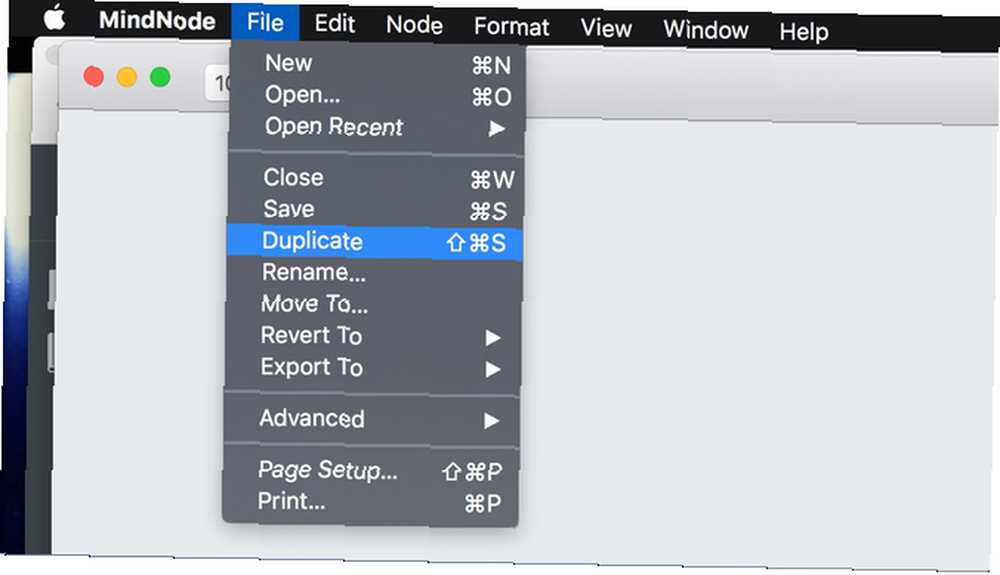
Jeśli nie dorastałeś w złych, dawnych czasach, możesz nie pamiętać pilnej potrzeby zapewnienia sobie zbawienia stale. Działo się tak na wypadek awarii aplikacji lub losowego ponownego uruchomienia komputera. Co więcej, prawie wszyscy przypadkowo zastąpili potrzebny dokument.
Dlatego jest to ważna funkcja. Podobnie jak Time Machine, Apple wziął coś, co kiedyś było trudne w zarządzaniu, i uczynił z niego funkcję domyślną.
Autozapis: klej wersjonowania
Jeśli aplikacja obsługuje przechowywanie wersji, obsługuje automatyczne zapisywanie. Po wstrzymaniu dodawania treści aplikacja automatycznie zapisuje Twoją pracę. Jeśli pracujesz ciągle, domyślnie zapisuje się co kilka minut.
Nadal mądrze jest ręcznie zapisywać zmiany, ponieważ nie jest to uniwersalne dla wszystkich aplikacji. Office 2016 ma własne automatyczne zapisywanie i używa wersji Office 365 / One Drive do przechowywania wersji.
Wraz z nadejściem APFS przechowywanie wersji staje się podstawową częścią tego, jak aplikacje zapisują się w systemie plików. Nowy macOS, nowy system plików: co to jest APFS i jak to działa? Nowy macOS, nowy system plików: Co to jest APFS i jak to działa? iOS ma już APFS. Teraz kolej na Maca. Ale czym dokładnie zajmujemy się jesienią? . Ciekawe będzie, czy system operacyjny reklamuje te funkcje niezależnie od aplikacji.
Przywracanie ostatnio otwartej / zapisanej wersji
Ten najprostszy sposób na rozpoczęcie korzystania z opcji kontroli wersji plików znajduje się w Plik menu. Po otwarciu pliku i wprowadzeniu zmian przejdź do menu i wybierz Odwracać. W tym menu dostępna jest opcja Ostatnio otwarte ze znacznikiem czasu i inną opcją Ostatnio zapisane także ze znacznikiem czasu.
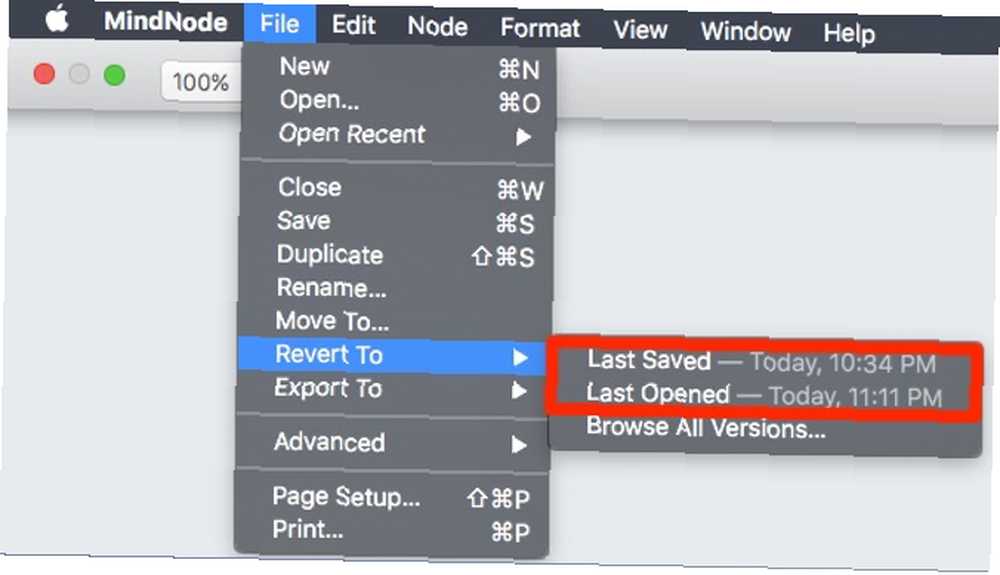
Ostatnio otwarte usuwa wszelkie zmiany wprowadzone w dokumencie od momentu jego otwarcia. Obejmuje to wszystko, co mogłeś zapisać. Jeśli wybierzesz Ostatnio zapisane, następnie przeskakuje z powrotem do ostatniego zapisu. Jeśli zrobisz to przypadkowo, nie martw się. Twoje ostatnie zmiany są zapisywane jako nowa wersja.
Przeglądanie wszystkich wersji
Jeśli szukasz starszej wersji dokumentu, istnieje inna opcja: Plik> Przywróć do> Przeglądaj wszystkie wersje. Bieżąca iteracja pliku przesuwa się na bok, a na boku pojawia się linia czasu zapisanych zmian.
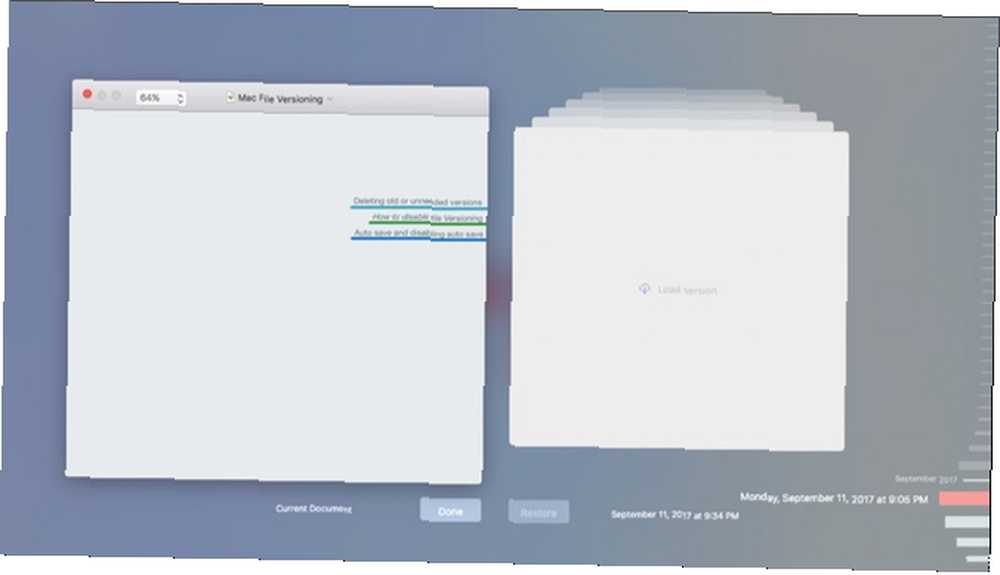
Jeśli wygląda to znajomo, dzieje się tak, ponieważ jest prawie identyczny z Time Machine. Jak przywrócić dane z kopii zapasowych Time Machine Jak przywrócić dane z kopii zapasowych Time Machine Naprawdę łatwo jest skonfigurować Time Machine, oprogramowanie do tworzenia kopii zapasowych, które jest dostarczane z każdym komputerem Mac - ale jak odzyskasz swoje pliki, gdy coś pójdzie nie tak? . Przewiń wzdłuż boku do zmiany, którą chcesz przywrócić, i kliknij Przywracać. Bieżący zestaw zmian przesuwa się na przód, a przywrócona wersja powraca do aktywnego okna.
Blokowanie i duplikowanie plików
Jeśli pracujesz z dokumentami szablonów, Versioning może zaoszczędzić mnóstwo czasu. Zapobieganie godzinnemu usuwaniu zmian wprowadzanych przez ludzi na pustej fakturze. Z drugiej strony, co jeśli chcesz zmusić ludzi do zapisania faktury jako nowego pliku?
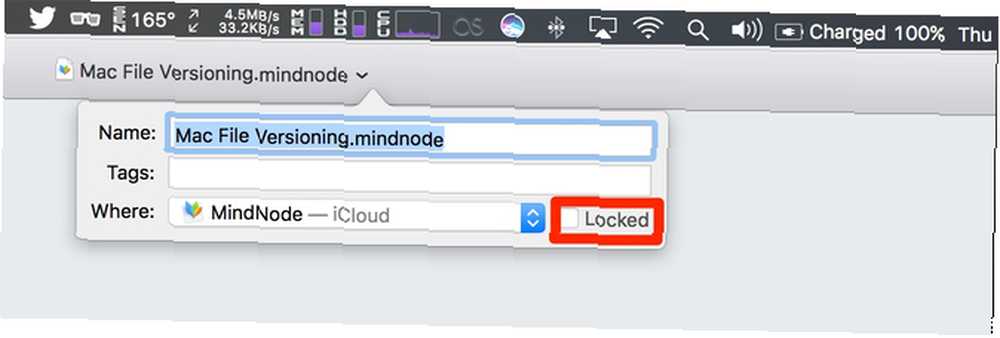
To też jest łatwe. Możesz włączyć tę opcję podczas zapisywania dokumentu za pomocą paska tytułu. Kliknij listę rozwijaną obok tytułu dokumentu w oknie, odsłaniając nazwę pliku i folderu 7 Oszczędzające czas Wskazówki dotyczące otwierania i zapisywania okien dialogowych dla użytkowników komputerów Mac 7 Oszczędzające czas Wskazówki dotyczące otwierania i zapisywania okien dialogowych dla użytkowników komputerów Mac MacOS okna dialogowe otwierania i zapisywania są mini wersje Findera, co oznacza, że jest w nich coś więcej niż na pierwszy rzut oka. . W tym samym oknie znajduje się pole wyboru, które pozwala zablokować plik.
Zamiast Zapisz jako, Plik menu ma Duplikować. To może być największa zmiana w systemie macOS od wersji. Użycie tej opcji powoduje utworzenie kopii w tym samym katalogu, co bieżący plik Kopiuj dołączony do nazwy pliku. Następnie możesz użyć menu rozwijanego, aby przenieść go do nowej lokalizacji.
Powielanie plików jest świetne, jeśli pracujesz z szablonami Jak tworzyć imponujące strony Dokumenty i szablony na Macu Jak tworzyć imponujące strony Dokumenty i szablony na Macu Cena to nie jedyny powód, aby dać Stronom obrót - jest zapakowany w gotowe do użycia użyj szablonów, dzięki którym Twoja praca będzie wyglądać fantastycznie. . Możesz jednak chcieć automatycznie zapisać plik w innym miejscu lub zmienić typ pliku. Aby dostać Zapisz jako Kliknij Plik podczas trzymania Opcja.
Czyszczenie starych wersji
Jeśli istnieje wersja dokumentu, którą chcesz usunąć, usunięcie go jest trochę kłopotliwe. Iść do Plik> Przywróć> Przeglądaj wszystkie wersje. Znajdź wersję, którą chcesz usunąć, i kliknij ją, aby wyświetlić ją po prawej stronie.
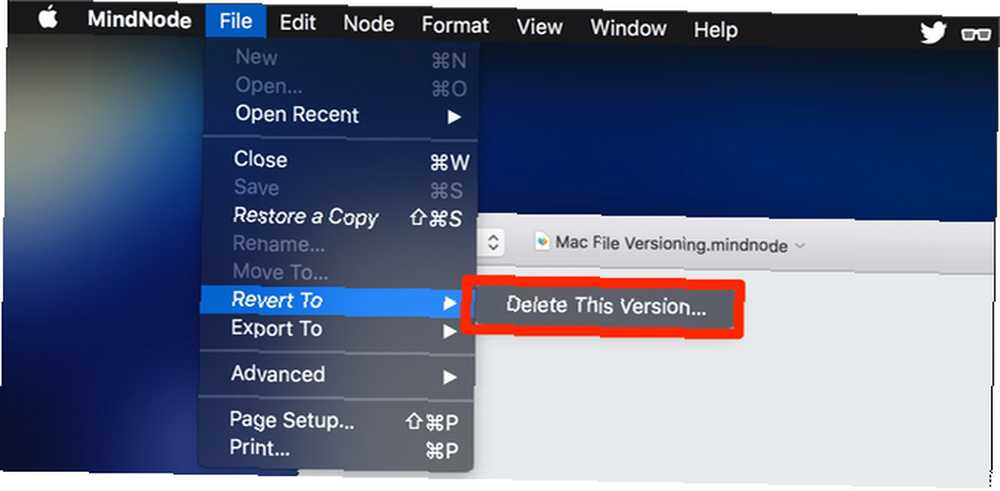
Następnie przejdź do paska menu i wróć do Plik> Przywróć i powinieneś zobaczyć nową opcję Usuń tę wersję. Po kliknięciu zostanie wyświetlony monit o potwierdzenie usunięcia tej wersji na zawsze. Kliknij Tak i powtórz dla każdej wersji pliku 5 sposobów zlokalizowania ostatnio używanych plików na komputerze Mac 5 sposobów zlokalizowania ostatnio używanych plików na komputerze Mac Chcesz otworzyć pliki, do których uzyskałeś dostęp na komputerze Mac, ale nie pamiętasz ich nazw? Oto kilka sztuczek pozwalających znaleźć ostatnie muchy na Macu. chcesz usunąć.
Wyłączanie wersjonowania plików i automatycznego zapisywania
Jeśli chcesz całkowicie wyłączyć te funkcje, musisz przekopać się z Terminalem 4 Zabawne i proste rzeczy, które możesz zrobić przy użyciu Terminalu [Mac] 4 Zabawne i proste rzeczy, które możesz zrobić przy użyciu Terminalu [Mac]. Masz problem z wnętrznościami systemu operacyjnego, więc może to powodować problemy, jeśli nie będziesz ostrożny.
Najpierw znajdź nazwę, pod którą pojawia się Twoja aplikacja, uruchamiając to polecenie:
domyślne domenyZnajdź aplikację, którą chcesz wyłączyć i zastąpić Nazwa aplikacji w poleceniu poniżej z aplikacją, upewniając się, że skopiujesz całą nazwę.
defaults AppName ApplePersistence -bool noNa koniec wyłącz automatyczne zapisywanie za pomocą następującego polecenia. Ponownie, zastępując Nazwa aplikacji o nazwie znalezionej za pomocą polecenia defaults.
domyślnie napisz AppName AutosavingDelay -int 0Teraz Twoja aplikacja nie zapisuje się automatycznie i nie masz wersji plików. Aby przywrócić domyślne zachowanie, uruchom te dwa polecenia z nazwą aplikacji:
defaults delete -app AppName ApplePersistence defaults delete -app AppName AutosavingDelayW artykule Stack Exchange wyjaśniono, jak wyłączyć tę funkcję we wszystkich aplikacjach. Plakat ostrzega, że może to powodować problemy z powolnym logowaniem. Zachowaj ostrożność i zapisz polecenia, aby przywrócić zmiany.
Funkcje dla korporacyjnego systemu operacyjnego
Apple sprawia, że Mac jest interesujący dla użytkowników, udostępniając zaawansowane funkcje. Wersjonowanie i automatyczne zapisywanie były dostępne w innych systemach operacyjnych, po prostu nie były tak dostępne dla zwykłych użytkowników.
Jaka jest twoja ulubiona funkcja pro w macOS? Czy był czas, w którym przechowywanie wersji zapisało Twój bekon? Czy zduplikowany plik nadal Cię denerwuje? Daj nam znać w komentarzach.
Źródło obrazu: spaxiax / Depositphotos











